목차
ISO 이미지파일 만드는 방법, ISO파일은 어떻게 만드는가?
ISO이미지 파일이란?
국제 표준화 기구(ISO)가 제정한 광학 디스크의 압축 파일을 말합니다
주로 윈도우 XP,7,10 설치CD(DVD)를 ISO 이미지 파일로 압축해서
USB에 넣어서 컴퓨터에 설치를 할때 많이 사용하지요.
컴퓨터를 처음 사면 부팅이 가능한 윈도우 설치CD를 넣어서 설치를 하게 되는데요.
사실 이제는 CD-ROM,DVD-ROM을 사용하는 사람이 거의 없죠. 제 컴퓨터에도 CD-ROM,DVD-ROM 이런게 없습니다.
그래서 윈도우CD(DVD)를 ISO 이미지 압축 파일로 제작해서 , 부팅이 가능한 USB에 저장해서 사용하는 거죠.
오랜만에 지인이 전화와서 회사에서 사용하는 구형 컴퓨터에 윈도우XP를 설치해야 한다고 하네요,
CD-ROM이 고장나서 USB로 부팅해서 설치해야 한다면서 ISO파일로 보내달라고 합니다.
ISO파일도 오랫만에 들어보는데 , 어떻게 만들었는지 기억이 나질 않아서 ,
정보를 찾아본김에 이렇게 블로그에 포스팅 해보겠습니다 (혹시 필요하신 분이 있을지도 모르겠네요)

ISO파일로 만들기 위한 준비물 -InfraRecorder
프로그램 이름은 infrarecorder 라는 프로그램입니다.
아래 바로가기를 클릭해서 다운로드 받으시면 될것 같습니다
사이트 주소는 다음과 같습니다.
1.사이트 방문하면 Downlads 라는 단어가 보이는데요.
저는 zip archive 라는 곳을 클릭해보겠습니다.
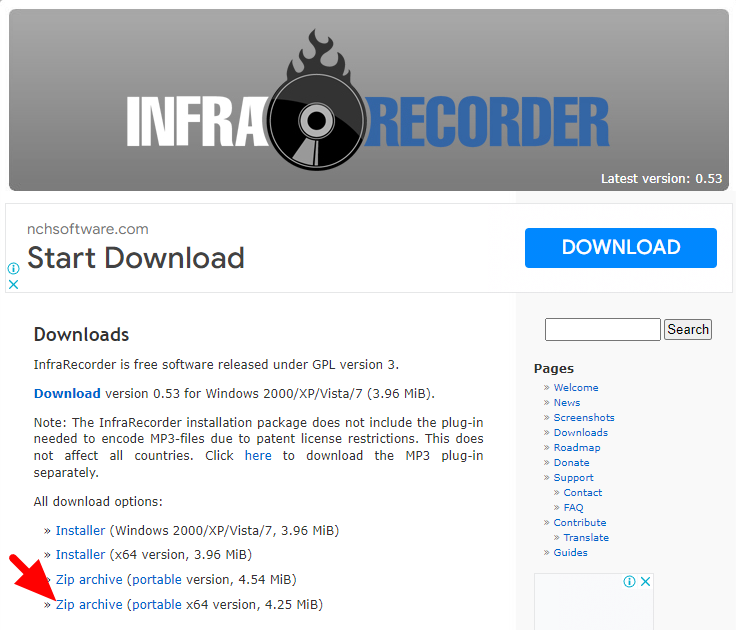
2. 클릭후 새로운 사이트가 열리는데요 , 아마 여기서 다운로드를 받게 되는 것 같네요
제 컴퓨터는 64비트이고 install 되는 버전 보다 portable 버전을 받아서 사용해 보겠습니다.
InfraRecorder 64-bit Windows Portable 을 클릭합니다.
(※portable 프로그램은 윈도우에 설치하지 않고 바로 실행되는 프로그램입니다)
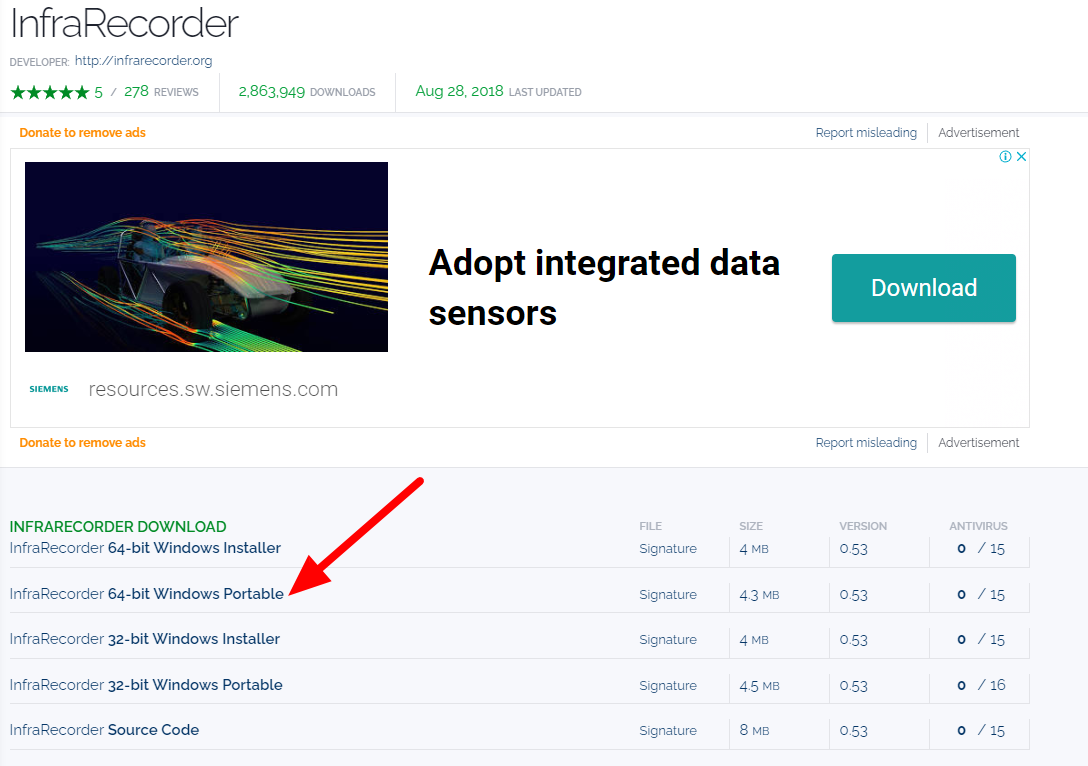
3. 다운받은 폴더를 압축을 해제하면 여러 폴더들이 보이는데요
infrarecorder.exe 파일을 더블클릭해서 실행해 줍니다.
아래 사진과 같이 프로그램이 실행됩니다.

4. 위의 상단에 options > configuration을 클릭> Language 탭에서 Korean을 선택해서 한글로 변경해줍니다.
(저장해도 한글로 변경이안되면 프로그램을 닫고, 재실행하면 됩니다)

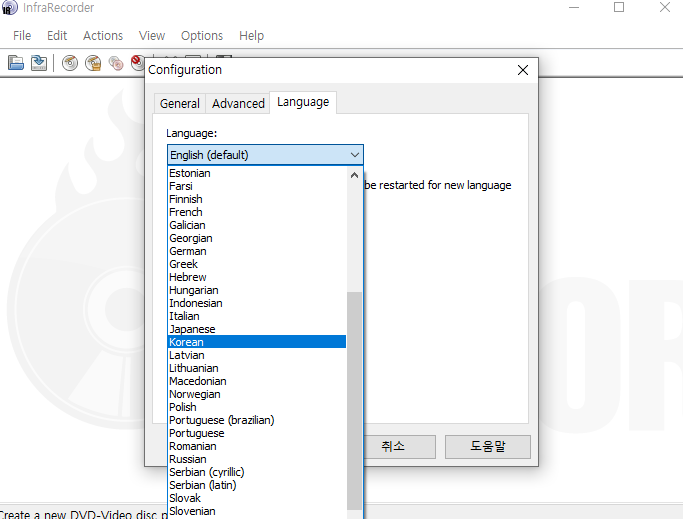
InfraRecoder 실행후 ISO 이미지 압축 파일 만드는 방법
✅이제 실행할 준비가 완료되었습니다. 그러면 본격적으로 IOS 만드는 방법에 대해 설명드리겠습니다.
①.InfraRecoder를 실행후 위에 컬럼에서 [실행]→[디스크복사]→이미지로 굽기를 선택합니다.

②. 디스크 이미지로 복사 라는 새로운 창이 나오면 ,[원본]에는 컴퓨터의 CD-ROM이 선택되어있습니다.
이미지파일에는 내가 ISO파일을 만들어 저장하려는 위치를 지정합니다.

③. 이미지를 만드는 과정이 실행됩니다.

④.작업이 완료되면 아래와 같은 완료되었다는 메시지가 나오게 됩니다.

네 이렇게 해서 윈도우xp cd를 iso파일로 만드는 과정이 끝이 났습니다.
다음 포스팅에서는 그러면 이 ISO파일을 가지고 윈도우 부팅 USB 를 만드는 과정에 대해 설명할께요!
'IT & TIP' 카테고리의 다른 글
| 색상을 조합해서 활용하고 싶다면 -color hunt 사이트 (0) | 2023.03.19 |
|---|---|
| OneNote 원노트 빨간줄 없애는 방법 (0) | 2023.02.23 |
| 파일명과 폴더명 이름 일괄변경_BatchNamer 사용방법 (0) | 2023.01.31 |
| 손목닥터9988 p-watch 사용방법 (0) | 2023.01.23 |
| 구글 Gmail 자동전달 기능 사용방법 (0) | 2023.01.14 |




댓글